Ulasan Taskade: Alat Pencatat Terbaik
Diterbitkan: 2023-07-15Artikel Review Taskade ini akan memberikan detail lengkap tentang Taskade seperti Apa itu Taskade, fitur-fiturnya, Mengapa Anda harus menggunakan Taskade, dan bagaimana cara menggunakan Taskade.
Saat ini, dengan pekerjaan jarak jauh yang semakin umum, sangat penting untuk memiliki alat yang diperlukan agar Anda dan tim Anda tetap produktif. Masukkan Taskade, alur kerja dan alat kolaborasi yang Anda butuhkan. Dengan bantuan Taskade, Anda dapat dengan mudah membuat dan mengelola tugas, berinteraksi dengan tim Anda, dan memberi tahu semua orang. Untuk membantu orang dan organisasi dalam mengoptimalkan alur kerja mereka, mengelola tugas, dan bekerja sama secara efisien, Taskade adalah solusi produktivitas yang kuat dan mudah beradaptasi. Taskade berusaha untuk meningkatkan produktivitas dan mendorong kelancaran komunikasi antar pengguna dengan tata letak yang ramah pengguna dan banyak fungsi. Artikel ini menawarkan analisis menyeluruh tentang Taskade, menguraikan karakteristik, keunggulan, dan potensinya yang menonjol.
- Terkait: Tinjauan pengonversi YouTube ke MP3 VidMeta
- Ulasan iMobie PhoneRescue
Apa itu Taskade
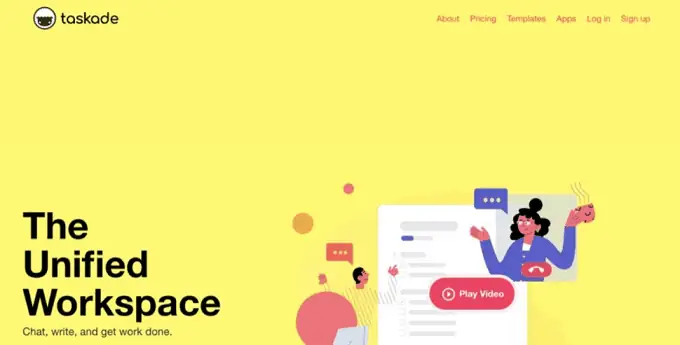
Taskade adalah daftar tugas dengan struktur terbaik dan alat pencatat untuk melacak daftar tugas Anda, membuat catatan, dan berkolaborasi dengan tim Anda. Dengan Taskade, semuanya akan berada di satu lokasi, jadi tidak akan ada lagi tenggat waktu yang terlewat atau tugas yang terlupakan!
Taskade adalah alat kolaborasi dan alur kerja all-in-one yang dirancang untuk membantu tim tetap teratur, produktif, dan efisien. Ini adalah platform perangkat lunak yang memungkinkan tim untuk bekerja sama dalam tugas, proyek, dan tujuan dari satu lokasi terpusat. Pengguna dapat menggunakan solusi produktivitas yang intuitif namun mudah beradaptasi melalui Taskade, manajemen tugas online dan program komunikasi tim. Merencanakan, mengatur, dan melacak proyek dan tugas dimungkinkan untuk individu dan tim, dan komunikasi waktu nyata jarak jauh didukung. Pengguna dapat mengakses aplikasi Taskade di web, desktop, perangkat seluler, dan Chrome, yang mempromosikan pekerjaan terorganisir, alur kerja yang lancar, dan hasil yang diinginkan.
- Terkait: Tinjauan UPDF – Editor PDF Universal & Produktif untuk Windows dan Mac
- Ulasan Editor Video TunesKit AceMovi: Semua yang perlu Anda ketahui tentangnya
Mengapa Anda Harus Menggunakan Taskade
Dalam berbagai keadaan, secara asinkron atau real-time, tim jarak jauh saat ini harus berkomunikasi dan berkolaborasi. Tim dapat tetap kompetitif dan menyelesaikan pekerjaan mereka dengan bantuan Taskade, yang menawarkan satu ruang kerja yang mengurangi friksi yang tidak diperlukan dalam perencanaan, pengorganisasian, dan pengambilan keputusan. Ini menghilangkan kerumitan berpindah antar aplikasi dan mengkonsolidasikan tugas tim, catatan, dan komunikasi ke dalam satu ruang kerja langsung. Hasilnya, tim dapat melaksanakan pekerjaan mereka dengan lebih cepat dan cerdas.
Taskade menampilkan antarmuka yang sederhana dan intuitif yang membuatnya mudah digunakan untuk individu dan tim dari semua ukuran, mulai dari startup kecil hingga perusahaan besar. Platform ini menawarkan berbagai fitur, termasuk kolaborasi waktu nyata, templat yang dapat disesuaikan, manajemen tugas, dan alat komunikasi tim.
Kemampuan beradaptasi Taskade adalah salah satu fitur terbaiknya. Ini dapat digunakan untuk berbagai hal, termasuk penetapan tujuan dan manajemen tugas pribadi serta manajemen proyek dan kerja sama tim. Selain itu, ini dapat disesuaikan untuk memenuhi kebutuhan tim Anda, dan ada beberapa template dan integrasi yang tersedia untuk membantu Anda.
Secara keseluruhan, Taskade adalah alat kolaborasi dan alur kerja yang andal yang dapat membantu tim meningkatkan produktivitas, tetap teratur, dan mencapai tujuan mereka. Jika Anda sedang mencari solusi lengkap untuk merampingkan alur kerja tim Anda, maka Taskade layak untuk dicoba.
- Terkait: Infatica Memutar proksi perumahan – Tinjauan cepat
- Ulasan Konverter Musik Spotify NoteBurner
Tinjauan tugas
Berikut adalah review mendetail tentang Taskade.
Fitur
Taskade adalah alat produktivitas yang kuat dan serbaguna yang dirancang untuk membantu individu dan tim merampingkan alur kerja mereka, mengelola tugas, dan berkolaborasi secara efektif. Dengan antarmuka yang intuitif dan beragam fitur, Taskade bertujuan untuk meningkatkan produktivitas dan mempromosikan komunikasi tanpa batas di antara pengguna.
Antarmuka yang Ramah Pengguna: Salah satu fitur menonjol dari Taskade adalah antarmuka yang ramah pengguna. Platform ini menawarkan desain yang bersih dan intuitif, memudahkan pengguna untuk menavigasi dan memanfaatkan berbagai fungsinya. Apakah Anda seorang pemula atau pengguna berpengalaman, antarmuka Taskade dirancang untuk memberikan pengalaman yang tidak merepotkan, memastikan bahwa Anda dapat dengan cepat mengakses dan mengatur tugas Anda dengan sedikit usaha.
Manajemen Tugas dan Organisasi: Taskade menawarkan kemampuan manajemen tugas yang kuat, memungkinkan pengguna membuat, menetapkan, dan melacak tugas dengan mudah. Platform ini menyediakan berbagai fitur manajemen tugas, termasuk kemampuan untuk mengatur tanggal jatuh tempo, prioritas, dan tugas berulang. Pengguna dapat mengatur tugas mereka ke dalam proyek, daftar, atau papan, memungkinkan mereka menyusun alur kerja sesuai dengan preferensi mereka. Dengan Taskade, individu dan tim dapat tetap terorganisir dan fokus pada tujuan mereka, memastikan tidak ada yang gagal.
Kolaborasi Real-Time: Kolaborasi adalah aspek penting dari Taskade, menjadikannya alat yang sangat baik untuk tim. Pengguna dapat mengundang anggota tim ke proyek, memungkinkan mereka untuk berkolaborasi dalam waktu nyata. Platform ini mendukung fitur-fitur seperti komentar, penetapan tugas, dan berbagi file, memfasilitasi komunikasi dan kolaborasi tanpa batas di antara anggota tim. Selain itu, Taskade menyediakan fitur pengeditan langsung, yang memungkinkan banyak pengguna untuk mengerjakan tugas atau dokumen yang sama secara bersamaan, semakin meningkatkan kerja tim dan produktivitas.
Ruang Kerja Fleksibel: Taskade menawarkan ruang kerja fleksibel yang melayani berbagai jenis proyek dan alur kerja. Pengguna dapat memilih dari berbagai templat ruang kerja, seperti manajemen proyek, curah pendapat, agenda rapat, dll. Templat ini menyediakan struktur dan bagian yang dibuat sebelumnya yang disesuaikan dengan tujuan tertentu, membantu pengguna memulai dengan cepat dan memastikan konsistensi di seluruh proyek. Selain itu, Taskade memungkinkan pengguna untuk menyesuaikan ruang kerja mereka dengan menambahkan judul, subjudul, tag, dan elemen organisasi lainnya, memungkinkan alur kerja yang dipersonalisasi dan efisien.
Integrasi dan Kompatibilitas: Taskade terintegrasi secara mulus dengan alat dan platform produktivitas populer lainnya, meningkatkan fungsionalitas dan keserbagunaannya. Ini mendukung integrasi dengan aplikasi seperti Google Calendar, Slack, Dropbox, dan lainnya, memungkinkan pengguna menyinkronkan tugas mereka dan berkolaborasi di berbagai platform. Taskade juga kompatibel dengan banyak perangkat, termasuk browser web, aplikasi desktop (Windows, macOS), dan perangkat seluler (iOS, Android), memastikan bahwa pengguna dapat mengakses tugas mereka dan berkolaborasi saat dalam perjalanan.
Privasi dan Keamanan: Taskade menganggap serius privasi dan keamanan, menerapkan langkah-langkah untuk melindungi data pengguna. Platform ini menggunakan enkripsi standar industri untuk mengamankan transmisi dan penyimpanan data, memastikan bahwa informasi sensitif tetap rahasia. Selain itu, Taskade menawarkan kontrol akses lanjutan, yang memungkinkan pengguna mengelola izin dan mengontrol siapa yang dapat melihat atau mengedit tugas atau proyek tertentu. Fitur keamanan ini memberikan ketenangan pikiran, terutama untuk tim yang mengerjakan proyek sensitif atau rahasia.
Layanan & Dukungan : Dukungan dari Taskade kuat. Sumber bantuan utama adalah pusat bantuan, basis pengetahuan yang berisi semua informasi yang Anda inginkan terkait aplikasi. Anda dapat mengirim email ke staf jika memerlukan bantuan tambahan, tetapi kami yakin Anda akan baik-baik saja.
Template Taskade : Todoist atau Any. daftar tugas yang harus dilakukan adalah inti dari Taskade, tetapi Anda dapat melakukan lebih banyak hal dengannya daripada sekadar menandai tugas yang telah selesai sebagai "selesai". Template program yang luar biasa, yang mencakup dasar-dasar seperti daftar peluru tetapi juga perencana mingguan yang telah disiapkan sebelumnya, daftar tugas harian, dan bahkan buku harian peluru, yang keren, adalah ilustrasi yang bagus tentang betapa fleksibelnya itu.
Kelemahan Potensial: Sementara Taskade menawarkan banyak manfaat, penting untuk mempertimbangkan beberapa kelemahan potensial. Pertama, versi gratis Taskade memiliki beberapa batasan, seperti jumlah proyek dan lampiran file yang terbatas. Untuk membuka kunci fitur dan fungsi tambahan, pengguna mungkin perlu meningkatkan ke langganan berbayar. Kedua, sementara Taskade menyediakan berbagai macam integrasi, beberapa pengguna mungkin menemukan bahwa ceruk tertentu atau alat yang kurang populer yang mereka andalkan tidak didukung.
Harga
Taskade menawarkan paket gratis dan berbayar. Paket gratis memungkinkan pengguna untuk membuat dan berkolaborasi dalam sejumlah proyek terbatas dan menyediakan fitur-fitur dasar. Untuk fitur yang lebih canggih dan peningkatan penggunaan, Taskade menawarkan paket berbayar. Mari kita telusuri rencana yang ditawarkan oleh Taskade.
- Paket Pro: Paket Pro Paling Populer yang sesuai untuk tim kecil adalah $19 per bulan untuk maksimal 10 pengguna yang ditagih setahun sekali atau Rs.2065 dalam pembayaran bulanan. Tambahan untuk paket gratis, ia menawarkan Taskade AI, 5 Ruang Kerja, Hingga 20 Pengguna, Penyimpanan 20 GB, Riwayat Proyek 6 Bulan, Integrasi & Sinkronisasi Kalender, dan banyak lagi. Perlindungan kata sandi, izin tim tingkat lanjut, berbagi tamu, dan tautan.
- Paket bisnis: Paket bisnis berharga $49 per tahun untuk maksimum 25 pengguna yang ditagih setahun sekali atau Rs.5280 dalam pembayaran bulanan. Beli Semuanya di Business Pro plus: AI Taskade, 20 workstation, 50 pengguna maksimum, ruang 100 GB, Riwayat Proyek selama Satu Tahun, Kolaborasi dengan tim eksternal, Integrasi Pengunggahan Cloud dengan Google Drive, Dropbox, dan Lainnya, Lebih dari 5000 Integrasi & Otomatisasi.
- Paket utama: Paket organisasi berharga $99 per bulan untuk maksimum 50 pengguna yang ditagih setahun sekali atau $199 dalam pembayaran bulanan. Ditambahkan ke semua yang ada di Bisnis adalah Taskade AI, Banyak Ruang Kerja, 50 pengguna maksimum, 1.000 GB Ruang, Sejarah Proyek 5 Tahun, Melalui Okta, Google, dan Microsoft Azure, Single Sign On (SSO) dapat mengamankan dan merampingkan akses.
- Terkait: Tinjauan Tenorshare 4DDiG dan Cara Memulihkan Data dengan 4DDiG.
- Tinjauan Pemulihan Data Gihosoft iPhone.
Cara Menggunakan Taskade
Mari kita melalui prosedur langkah demi langkah penggunaan alat Taskade yang unggul dalam manajemen tugas

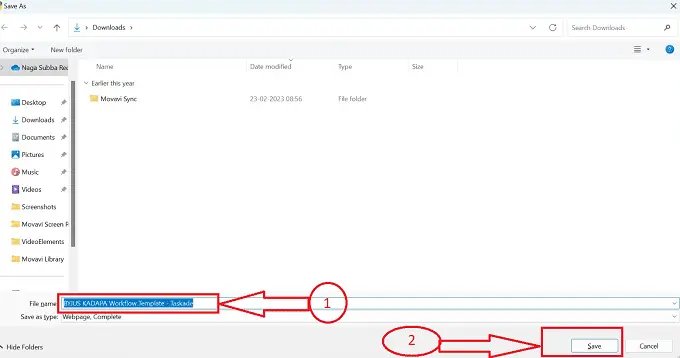
Pada bagian ini, kita akan mengetahui prosedur langkah demi langkah untuk menggunakan alat Taskade secara efisien.
Total Waktu: 5 menit
Langkah-1: Buka Browser Chrome Anda
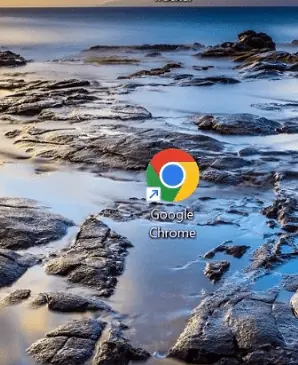
Buka Chrome atau browser lain dari perangkat Anda dengan mengeklik ikon pintasan di desktop Anda. Dalam artikel ini, kami akan menggunakan browser "chrome" untuk demonstrasi.
Langkah-2: Situs web Taskade
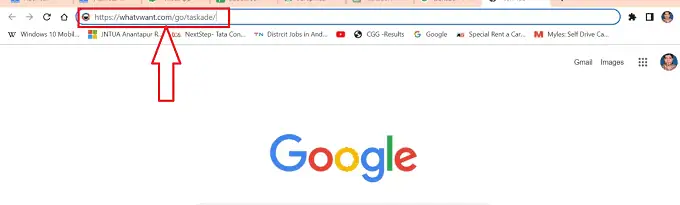
Setelah membuka browser Chrome di sistem Anda, navigasikan ke situs web Taskade.
Langkah-3: Beranda Taskade
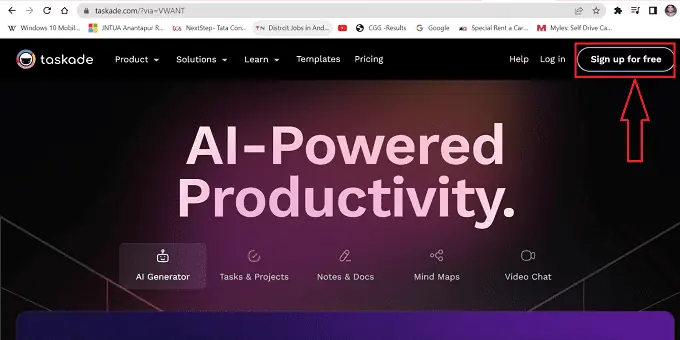
Setelah memasukkan Url di browser Anda dan menekan tombol enter, halaman beranda Taskade yang diperlukan terbuka, klik ikon "Daftar gratis" yang tersedia di sisi kanan atas halaman web.
Langkah-4: Mendaftar
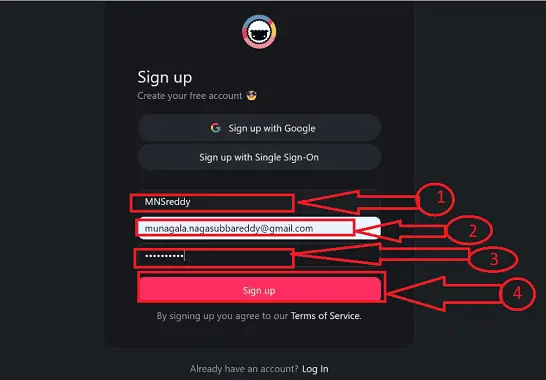
Jendela baru terbuka setelah mengklik ikon "Daftar gratis", daftar ke situs web dengan memberikan "Email", "Nama pengguna", dan "Kata sandi" Anda di kotak teks yang diperlukan di halaman web dan kemudian klik " Daftar” ikon.
Langkah-5: Tujuan
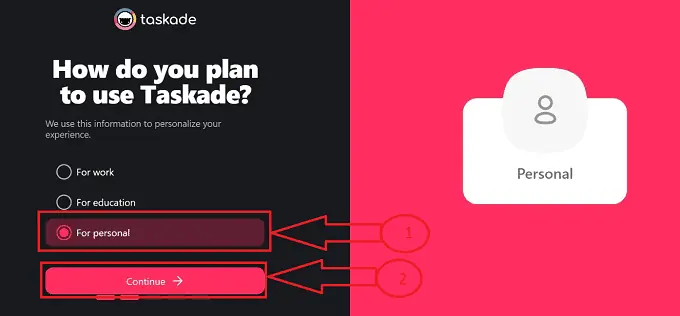
Setelah mengklik tombol "Daftar", Anda akan diarahkan ke jendela baru di mana Anda dapat memilih tujuan dari Taskade atau area di mana Anda harus menggunakan Taskade dan kemudian mengklik tombol "Lanjutkan".
Langkah-6: Tombol Lanjutkan
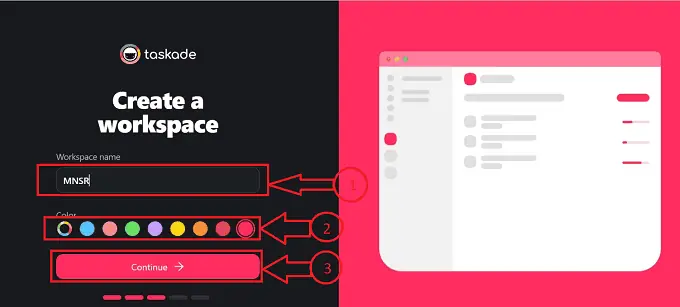
Setelah mengklik tombol "Lanjutkan", Anda akan diarahkan ke jendela baru dengan kotak teks untuk memberikan nama "Ruang Kerja" Anda, pilih warna profil ruang kerja yang diperlukan dan klik tombol "Lanjutkan".
Langkah-7: Tautan Undangan
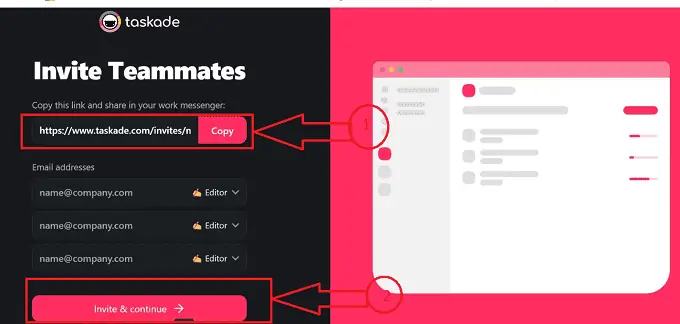
Setelah mengklik tombol "Lanjutkan", itu akan mengarahkan Anda ke jendela baru, Anda akan diarahkan ke jendela "Undang Rekan Tim" tempat Anda dapat mengidentifikasi tautan untuk dibagikan dengan rekan satu tim untuk bergabung di ruang kerja Anda, dan klik " Undang & Lanjutkan”.
Langkah-8: Unduh Aplikasi
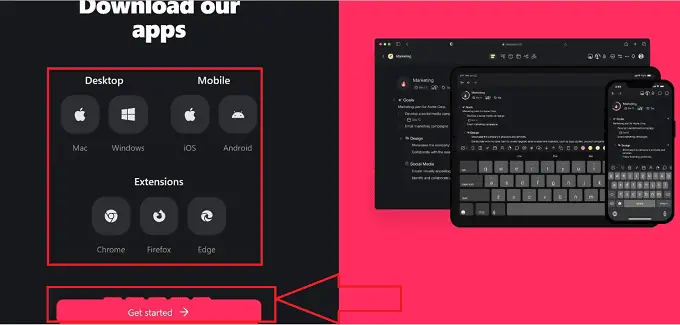
Setelah mengklik tombol "Lanjutkan", Anda akan diarahkan ke jendela unduhan Taskade yang tersedia dengan versi berbeda di dalamnya, klik versi yang diperlukan untuk mengunduh Pengaturan Taskade untuk menyematkannya ke sistem jika diperlukan. Klik "Mulai" untuk melangkah lebih jauh.
Langkah-9: Menghasilkan Proyek Pertama
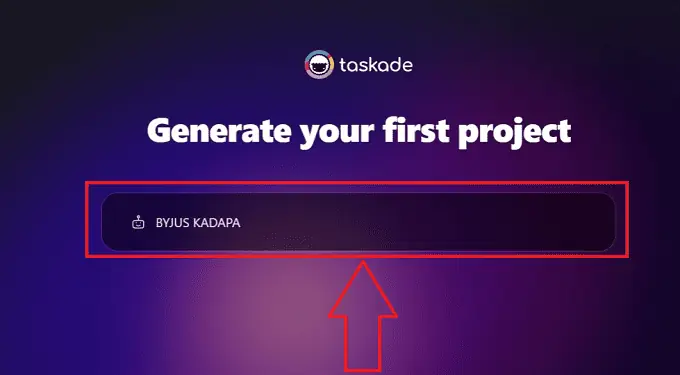
Setelah mengklik "Mulai", Anda akan diarahkan ke "Hasilkan jendela proyek pertama Anda" yang memungkinkan Anda membuat proyek pertama. Ketik nama proyek di kotak teks yang ditentukan dan klik "Enter" untuk memulai.
Langkah-10: Buat Proyek
Setelah mengklik tombol "Enter", Takade akan menghasilkan tampilan luar aktivitas yang harus dilakukan dengan proyek setiap hari, mingguan, dan bulanan secara otomatis yang membantu Anda mengelola proyek dengan sempurna, klik ikon "Buat proyek" di bagian bawah kotak teks
Langkah-11: Antarmuka Taskade
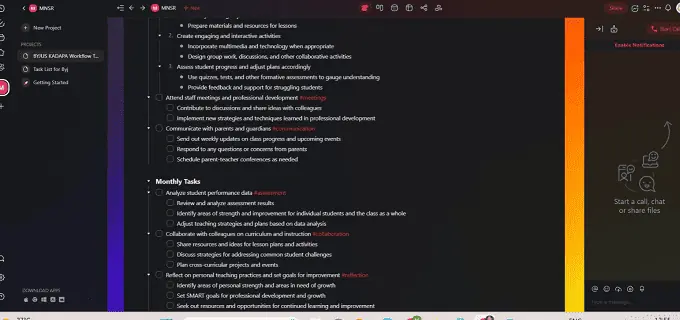
Antarmuka yang diperlukan terbuka dengan semua alat yang diperlukan tersedia di jendela untuk melakukan tindakan yang ditentukan yang diberikan di bagian sebelumnya dari halaman web Taskade.
Langkah-12: Opsi obrolan
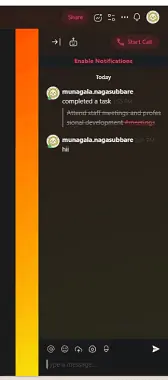
Kami dapat mengidentifikasi bagian obrolan di bagian kanan beranda Taskade, kami memiliki panel "obrolan" untuk memberi tahu tim tentang tugas yang telah diselesaikan dan menyediakan sumbu obrolan dan panggilan juga untuk berbagi informasi.
Langkah-13: Ikon tugas
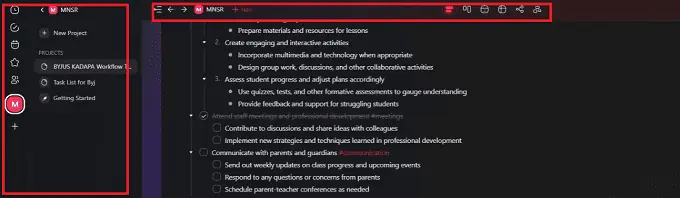
Di bagian atas dan kiri beranda Taskade, kami memiliki ikon untuk membuat proyek baru, peta pikiran, berbagi, kalender, dan ikon pengaturan lainnya untuk menjalankan tugas.
Langkah-14: Simpan Proyek
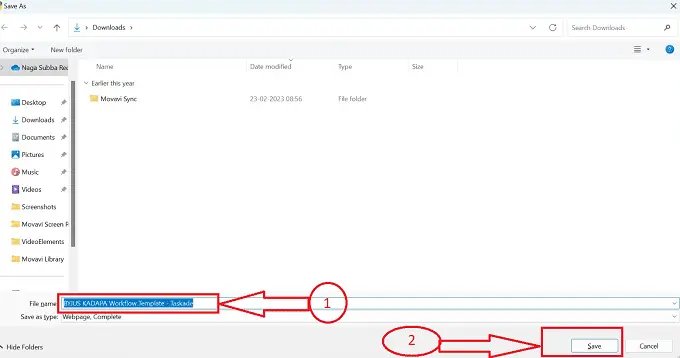
Setelah melakukan perubahan yang diperlukan menggunakan ikon, Anda dapat menyimpan proyek menggunakan pintasan keyboard "Ctrl+S". Sebuah sub-jendela terbuka dan klik tombol "Simpan" untuk penggunaan atau referensi lebih lanjut.
Memasok:
- Komputer
- Internet
- Tugas
Peralatan:
- Tugas
- Itu dia! Dengan mengikuti langkah-langkah di atas, kita berhasil membuat dan mengelola tugas menggunakan alat Taskade.
- Terkait: Efisien dan Ramah Pengguna: Ulasan SwifDoo PDF untuk Manajemen dan Pengeditan PDF
- Ulasan Aplikasi TheOneSpy untuk Android, iPhone, PC & Perangkat MAC
Kesimpulan
Taskade adalah alat produktivitas serbaguna yang menawarkan antarmuka yang ramah pengguna, fitur manajemen tugas yang kuat, dan kemampuan kolaborasi yang lancar. Dengan mengikuti panduan penginstalan dan penggunaan yang diuraikan dalam artikel ini, Anda dapat memanfaatkan kekuatan Taskade untuk merampingkan alur kerja Anda, tetap teratur, dan meningkatkan kolaborasi tim. Mulailah hari ini dan rasakan manfaat Taskade dalam meningkatkan produktivitas Anda.
Kami harap Anda suka membaca tentang Taskade, aplikasi alur kerja dan kolaborasi yang melakukan semuanya. Taskade adalah aplikasi yang fleksibel dan mudah digunakan yang dapat membantu Anda mengatur hari kerja, meningkatkan produktivitas, dan mendorong kerja sama tim yang lebih baik. Taskade memiliki sesuatu untuk ditawarkan, apakah Anda memimpin tim besar atau mengerjakan proyek kecil. Cobalah dan lihat apakah itu dapat membantu Anda meningkatkan produktivitas dan komunikasi dalam tim Anda. Kami menghargai bacaan Anda dan berharap Taskade akan menjadi alat yang berguna untuk Anda dan tim Anda.
Saya harap tutorial ini membantu Anda dengan Taskade Review . Jika Anda ingin mengatakan sesuatu, beri tahu kami melalui bagian komentar. Jika Anda menyukai artikel ini, silakan bagikan dan ikuti WhatVwant di Facebook, Twitter, dan YouTube untuk tips Teknis lainnya.
- Terkait: Ulasan Browser Berani? Alternatif Google Chrome Terbaik dan Aman
- Lakukan Tinjauan Pro Pemulihan Data Anda: Perangkat Lunak Pemulihan Data Windows yang Menyeluruh
Taskade Review-FAQ
Apa kekurangan Taskade?
Karena keserbagunaan ini, mungkin sulit untuk mengintegrasikan pengguna baru ke dalam lingkungan kolaboratif. Hampir terlalu mudah untuk menyabotase pekerjaan orang lain. Meskipun Taskade memiliki pengaturan izin tertentu, mengonfigurasinya rumit dan menghalangi.
Apa yang membedakan Taskade dari gagasan?
Alat produktivitas revolusioner yang disebut Taskade memberikan kemampuan untuk manajemen tugas, pencatatan, dan kolaborasi yang lancar. Dengan kemampuan produktivitas yang digerakkan oleh AI, ini mengungguli Notion, memberi pengguna ide cerdas dan pengorganisasian tugas otomatis, meningkatkan produktivitas, dan mengoptimalkan alur kerja.
Apakah aman menggunakan Taskade?
Ya, Taskade adalah program manajemen proyek yang tepercaya dan mudah digunakan yang dapat Anda gunakan untuk mengelola tugas dan tim. Apakah Aman Menggunakan Taskade? Sejauh yang kami tahu, menggunakan Taskade tidak menimbulkan risiko keamanan atau privasi; pada kenyataannya, kinerjanya sedikit lebih baik daripada kebanyakan pesaingnya.
Berapa ukuran file maksimum Taskade?
penyimpanan tanpa batas dengan batas ukuran file 250MB per file.
